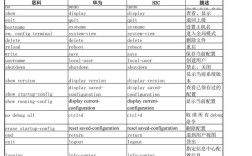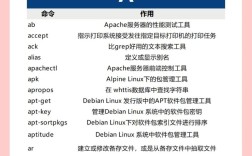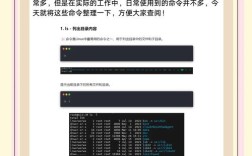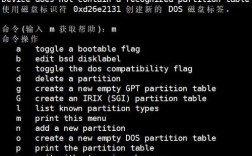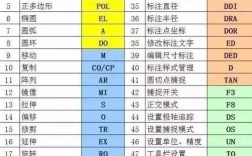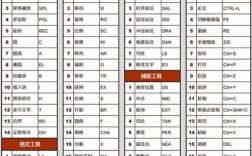在CAD软件中,距离命令是用于精确测量两点之间直线距离或一系列连续线段总长度的核心工具,其操作简单但功能强大,广泛应用于工程设计、建筑制图、机械制造等领域,通过距离命令,用户可以快速获取图形中任意两点间的水平距离、垂直距离、直线距离以及与坐标轴的夹角等信息,为尺寸标注、空间布局、误差分析等提供精确数据支持,本文将详细介绍CAD距离命令的使用方法、参数含义、操作技巧及实际应用场景,帮助用户高效掌握这一基础而重要的功能。
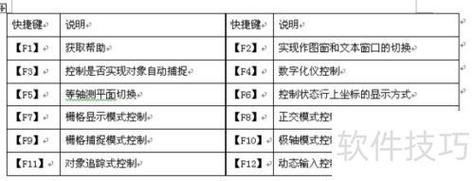
距离命令的调用方式
在CAD中,距离命令可通过多种方式调用,具体取决于用户使用的操作习惯和软件版本:
- 命令行输入:在命令行中直接输入
DIST(或快捷键DI),按回车键确认,这是最常用的调用方式。 - 功能区菜单:在“常用”选项卡下的“实用工具”面板中,点击“距离”按钮(图标通常显示为一条直线加两个端点)。
- 工具栏:在经典工具栏中,找到“查询”工具栏,点击“距离”图标。
- 右键菜单:选中对象后,单击鼠标右键,在弹出的快捷菜单中选择“查询”-“距离”。
无论通过哪种方式调用,命令行均会提示“指定第一点:”,此时用户需通过鼠标拾取或输入坐标值指定测量的起点。
距离命令的操作步骤与参数解析
调用距离命令后,操作流程可分为以下步骤,每个步骤的参数含义对测量精度至关重要:
指定第一点
命令行提示“指定第一点:”时,用户可通过以下方式确定起点:
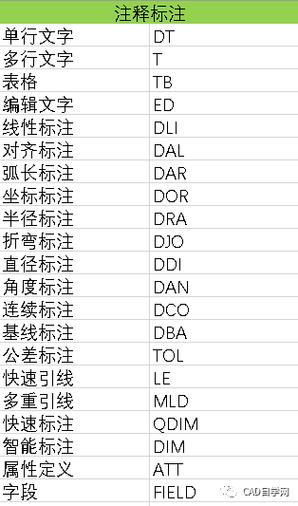
- 鼠标拾取:直接在绘图区单击,捕捉端点、中点、交点等特征点(需开启对象捕捉功能)。
- 输入坐标:在命令行输入绝对坐标(如
0,0)或相对坐标(如@100,50),适用于无特征点或需要精确定位的场景。
指定第二点
确定起点后,命令行提示“指定第二点:”,操作方式与指定第一点类似,但此时软件会实时显示两点间的距离和角度信息。
查看测量结果
当用户指定第二点后,命令行会显示详细的测量参数,包括:
- 距离:两点间的直线距离,即欧几里得距离,计算公式为√[(X2-X1)²+(Y2-Y1)²+(Z2-Z1)²](三维空间中)。
- XY平面中的倾角:两点连线在XY平面内与X轴正方向的夹角,单位为度,范围0°~360°。
- 与XY平面的夹角:在三维空间中,连线与XY平面的夹角,单位为度,0°表示连线在XY平面内,90°表示垂直于XY平面。
- X增量:两点的X坐标差值(ΔX=X2-X1)。
- Y增量:两点的Y坐标差值(ΔY=Y2-Y1)。
- Z增量:两点的Z坐标差值(仅三维空间显示,ΔZ=Z2-Z1)。
若第一点为(0,0,0),第二点为(3,4,0),命令行将显示:
距离 = 5.0000,XY平面中的倾角 = 30°,与XY平面的夹角 = 0°
X增量 = 3.0000,Y增量 = 4.0000,Z增量 = 0.0000 距离命令的高级应用技巧
测量连续线段的总长度
若需测量多段连续线段的总长度(如折线、多段线),可在调用距离命令后,依次拾取各线段的端点,命令行会显示累加距离,测量由点A→B→C→D组成的折线长度,依次拾取A、B、C、D四点,最终结果将显示AB+BC+CD的总和。
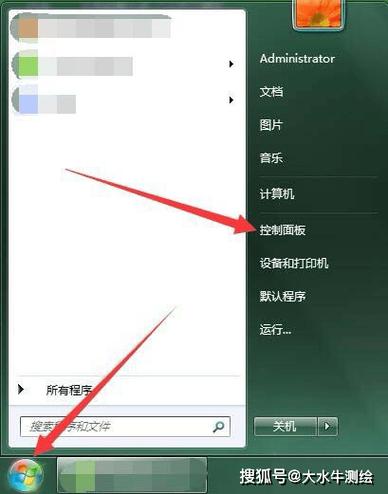
结合对象捕捉功能提高精度
在复杂图形中,手动拾取点易产生误差,建议开启“对象捕捉”功能(快捷键F3),设置捕捉“端点”“中点”“交点”“圆心”等关键点,确保测量起止点的准确性,测量圆的直径时,可捕捉圆的象限点;测量矩形对角线长度时,捕捉矩形的两个对角点。
测量三维空间中的距离
在三维建模中,距离命令同样适用,需注意,三维空间中的距离包含Z轴增量,且“与XY平面的夹角”反映了连线的空间倾斜角度,测量两点在高度方向的差值时,可通过观察“Z增量”快速获取。
使用“多点”模式批量测量
部分CAD版本(如AutoCAD 2020及以上)支持“多点”测量模式:调用距离命令后,输入M(多点),可连续测量多个点之间的距离,按ESC键结束命令,所有测量结果将记录在命令行历史中,便于对比分析。
实际应用场景举例
距离命令在工程制图中具有广泛用途,以下为典型应用场景:
| 应用场景 | 操作方法 | 作用 |
|---|---|---|
| 建筑平面图尺寸校核 | 测量房间长度、宽度,或墙体与门窗的距离,确保符合设计规范。 | 验证布局合理性,避免尺寸冲突。 |
| 机械零件精度检查 | 测量零件上孔心距、轴间距或关键特征尺寸,与图纸标注对比。 | 检查加工误差,确保零件装配精度。 |
| 地形图高程分析 | 在三维地形图中测量两点间的水平距离和垂直高差,计算坡度(坡度=垂直高差/水平距离)。 | 用于道路设计、排水系统规划等。 |
| 管道线路规划 | 测量管道起点与终点的直线距离,结合弯头数量估算实际铺设长度。 | 优化管道路径,降低材料成本。 |
相关问答FAQs
问题1:为什么使用距离命令测量时,结果与实际标注尺寸不符?
解答:可能由以下原因导致:(1)对象捕捉未开启或捕捉点错误,导致测量起止点偏离实际特征点;(2)图形比例设置异常,例如将1:100的图形按1:1绘制但未调整标注比例;(3)图形存在重叠或干扰对象,误拾取了非目标点,解决方法:检查对象捕捉设置,确保捕捉到正确的特征点;确认图形比例与标注样式的一致性;放大图形区域,避免误拾取。
问题2:距离命令能否测量曲线或弧线的长度?
解答:距离命令本身只能测量直线距离,但可通过间接方式测量曲线长度:(1)对于圆弧,使用“列表”命令(LI)选择圆弧,可查看其弧长;(2)对于任意曲线(如样条曲线),可使用“长度”命令(LEN),或在命令行输入MEASUREGEOM(测量几何体),选择“长度”选项,再拾取曲线即可获取精确长度。